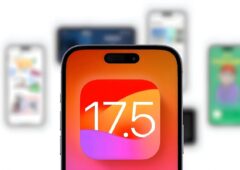iOS 7 est enfin disponible aujourd’hui pour les iPhone, iPad et iPod touch. Si nous avons vu hier les bons gestes à avoir avant de mettre à jour vers iOS 7, notamment la sauvegarde de ses données, voici aujourd’hui les étapes à suivre pour mettre son téléphone à jour.
La mise à jour de son iPhone n’est pas une tâche très compliquée, mais mérite néanmoins un minimum d’attention. Une fois que vous avez vérifié que votre appareil est compatible et effectué vos sauvegardes, deux options s’offrent à vous : effectuer une bonne vieille mise à jour classique via iTunes, ou faire la mise à jour « over the air », en Wifi, directement sur votre téléphone.
La première solution est la plus classique et la plus connue, branchez simplement votre appareil en USB, et attendez que l’ordinateur détecte celui-ci. iTunes devrait alors vous avertir qu’une mise à jour est disponible, si ce n’est pas le cas, vous pouvez lancer une recherche qui devrait trouver iOS 7. Petite précision : notez que la version 11.1 d’iTunes, toute fraîchement sortie, est nécessaire pour installer iOS 7, c’est donc un téléchargement que vous devrez considérer à l’avance si vous ne l’avez pas déjà fait. Il vous suffit alors de cliquer simplement sur le bouton « mettre à jour » pour que le téléchargement du système se lance. Le reste de la procédure est automatique, et prendra plusieurs minutes, le temps qu’iOS soit téléchargé et transféré sur votre appareil.
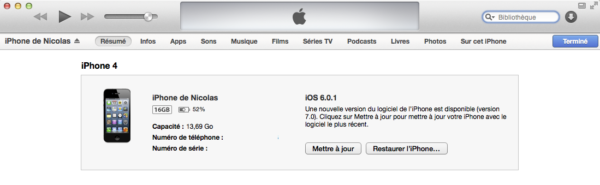
Concernant la mise à jour « OTA » (over the air), elle est encore plus simple, puisqu’il suffit de passer par le menu du téléphone, via Réglages > Général > Mise à jour logicielle pour la trouver. Là encore, le système va vous avertir qu’une mise à jour est disponible, et un simple clic sur « Installer » lancera la procédure. Sachez toutefois que dans ce mode, il est fortement recommandé de garder son appareil branché à une source d’alimentation pour éviter que la batterie ne tombe en rade pendant la mise à jour, ce qui risquerait d’être fatal. De même, la mise à jour refusera de se lancer si le niveau de batterie est inférieur à 50 %.
Une fois l’installation terminée, les classiques réglages vous seront demandés, comme la connexion à un réseau Wi-Fi et vos identifiants Apple, notamment dans le but de récupérer une éventuelle sauvegarde iCloud. Si vous avez mis à jour votre appareil depuis iTunes, ce dernier est censé restaurer la dernière sauvegarde en date de vos données, vous permettant de tout retrouver. Si ce n’est pas le cas, il est évidemment possible de restaurer une sauvegarde antérieure.